如何初始配置CAD的打开和保存?
设·集合小编 发布时间:2023-04-17 15:51:08 1485次最后更新:2024-03-08 12:12:29
CAD初次安装完毕后,需要进行一些必要的设置,包括绘图界面、输入方式、快捷命令等多方面的设置内容,那么如何初始配置CAD的打开和保存呢?很多朋友都不知道,下面来告诉大家。
想学习更多的“CAD”教程吗?点击这里前往观看设·集合免费课程>>
工具/软件
硬件型号:神舟(HASEE)战神Z7-DA7NP
系统版本:Windows7
所需软件:CAD2014
方法/步骤
第1步
首先双击AutoCAD快捷图标,启动进入CAD,输入快捷命令“OP”回车;

第2步
弹出对话框进入:选项--初始设置配置--打开和保存。
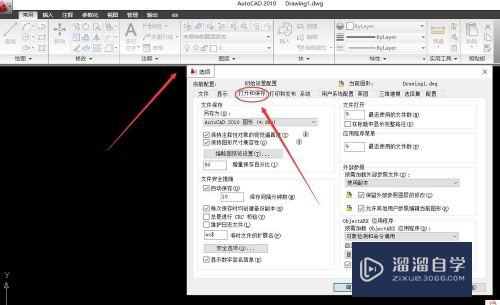
第3步
点击:文件保存--另存为--AutoCAD图形(*.dwg)下拉菜单,有很多选项,考虑到版本兼容问题(高版本兼容低版本)我们可以选择相对较低的版本作为日常文件保存的格式。
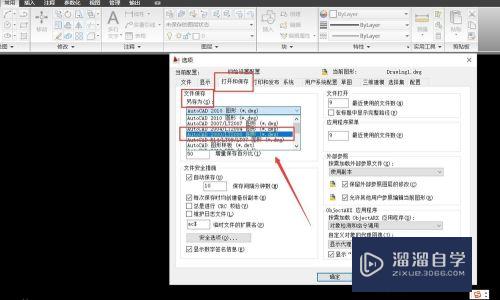
第4步
下面两个选项“保持注释性对象的视觉逼真度(Y)”和“保持图形尺寸兼容性(G)”我们可以根据实际需求选择是否勾选;
点击下面“缩列图预览设置(T)”弹出对话框,我们可以根据工作实际需求逐一选择和设置,如下图所示。

第5步
再往下是“文件安全措施”,一是自动保存时间,我们根据实际需要填写设置,下面3个选项可以根据需要勾选;点击下方的“安全选项(O)”弹出对话框,安全选项就可以设置“用于打开此图形的密码或短语(O)”,这里就可以对我们的图形进行加密设置了,设置后打开相应的图纸就需要输入密码或短语了。

第6步
右侧“文件打开”“应用程序菜单”“外部参照”“objectARX 应用程序”等等都可以以根据工作实际需求逐一选择和设置。
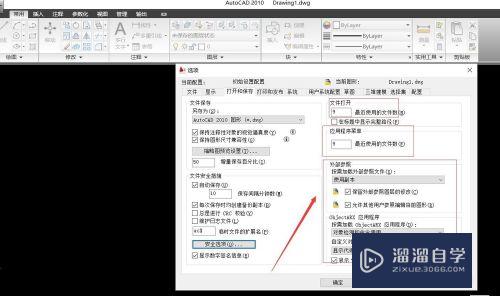
- 上一篇:CAD标注插件如何使用?
- 下一篇:CAD如何快速绘制正多边形
相关文章
广告位


评论列表